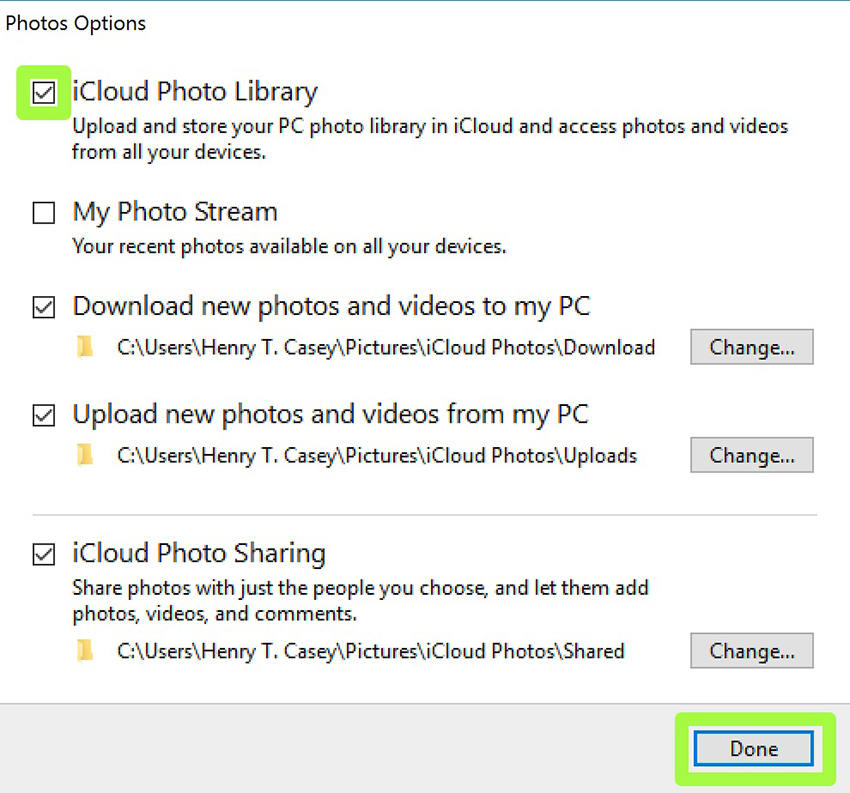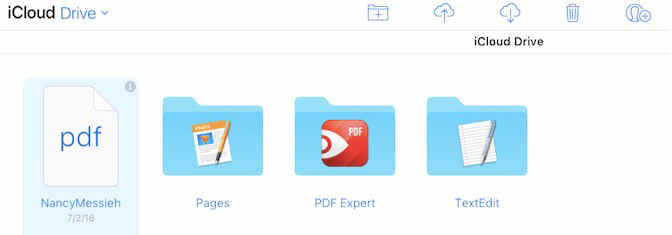如何在Mac上訪問iCloud照片
如果您可以輕鬆訪問Mac上的iPhone和iPad上的所有照片,這不是很好嗎?有幾個原因可以讓您在Mac上訪問照片可能是理想的選擇。例如,如果您想要編輯照片,在Mac上使用它們可以讓您輕鬆訪問它們並打開它們進行編輯。在Mac上擁有照片副本也是保證照片安全的最簡單方法之一,如果您丟失照片,則可以輕鬆恢復照片。
在本文中,我們將與您分享如何以多種方式訪問Mac上的iCloud照片。
1.如何在Mac上訪問iCloud Photo Library
通過iCloud Photo Library,您可以輕鬆訪問共享同一iCloud帳戶的所有設備上的iCloud照片。即使設備出現問題,這也是確保照片安全的好方法。以下是如何設置iCloud Photo Library並在Mac上訪問iCloud Photos:
- 第1步:在Mac上打開照片應用;
- 第2步:點擊屏幕左上角的“照片”菜單;
- 第3步:轉到“首選項”,然後單擊“iCloud”選項卡;
- 步驟4:確保“iCloud Photo Library”和iCloud帳戶中的所有圖像都將存儲在Mac上的“照片”應用程序中。
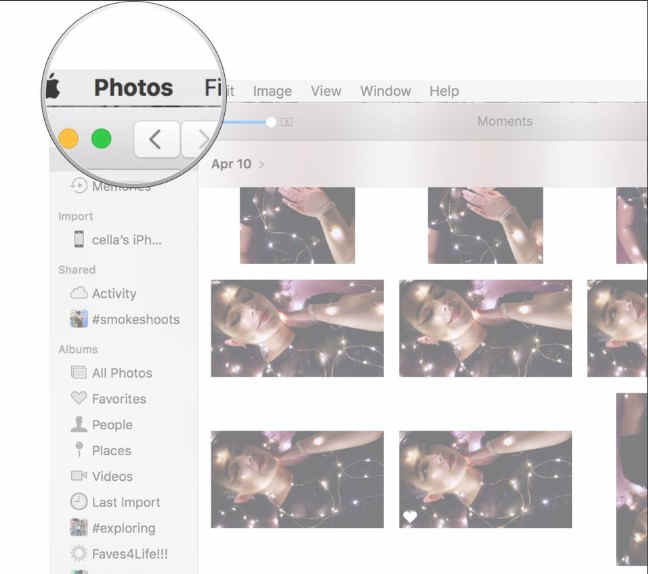
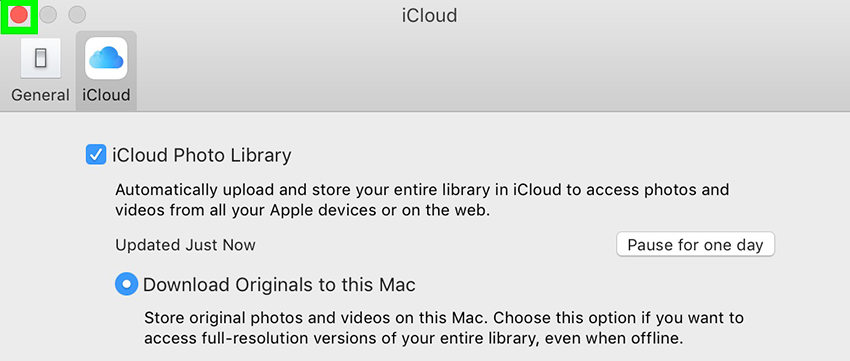
2.如何在Mac上訪問iCloud Photo Stream
如果您在iOS設備上啟用了iCloud Photo Stream,則可以輕鬆訪問Mac上的iCloud照片。以下是在Mac上啟用iCloud Photo Stream的方法:
- 步驟1:在Mac上打開“系統偏好設置”,然後單擊“iCloud”。
- 步驟2:確保打開“Photo Stream”,然後單擊“Photo Stream”右側的“Options”。
- 第2步:點擊“照片”查看該iCloud帳戶中的所有照片。
- 第3步:選中“我的照片流”,然後單擊“自動導入”。
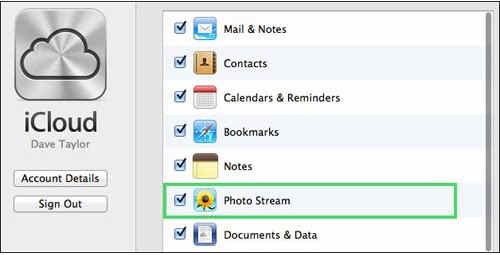

啟用“我的照片流”後,您仍需要配置iPhoto以獲取所有Photo Stream照片。按照以下簡單步驟執行此操作:
- 步驟1:打開iPhoto,然後單擊“首選項”。
- 第2步:單擊“Photo Stream”選項卡,然後啟用“My Photo Stream”。
3.從Mac上檢索iCloud Photo Stream的最佳軟件 - 適用於Mac的UltData
上述方法可能可以幫助您在Mac上訪問您的iCloud照片,但它們不允許您查看照片或選擇僅查看部分照片。如果您正在尋找一種方法,可以在Mac上訪問您的iCloud照片時提供更多控制,您應該考慮使用 Tenorshare UltData for Mac 。此工具允許您下載iCloud帳戶上的照片,查看然後再選擇您需要保存到Mac的照片。
以下指南將向您展示如何通過幾個簡單的步驟輕鬆完成此操作:
步驟1:在計算機上安裝UltData,並在安裝完成後啟動程序。在主窗口中,單擊“從iCloud備份文件中恢復”並登錄到您的iCloud帳戶。如果您已登錄,則會在iCloud帳戶上看到備份文件列表。
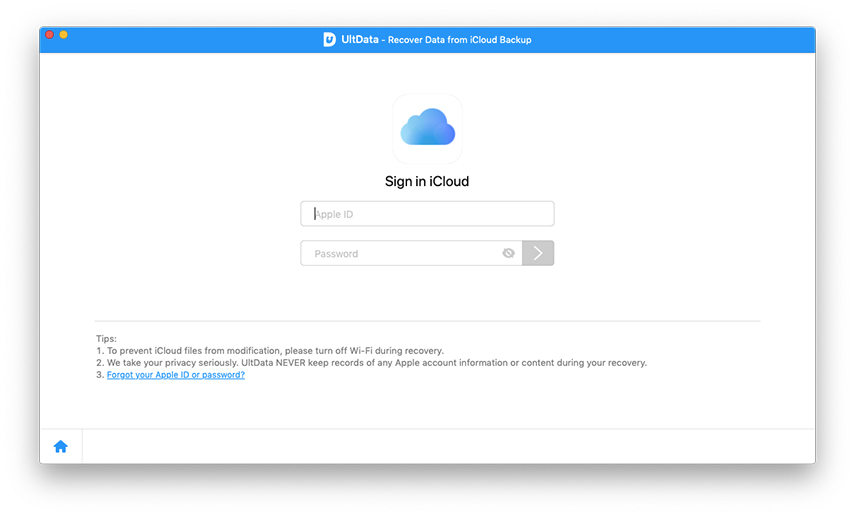
步驟2:登錄,選擇包含您要訪問的圖像的iCloud備份文件,然後在下一個窗口中選擇“相機膠捲和視頻”和“應用照片”作為您要下載的文件類型。單擊“下一步”繼續。
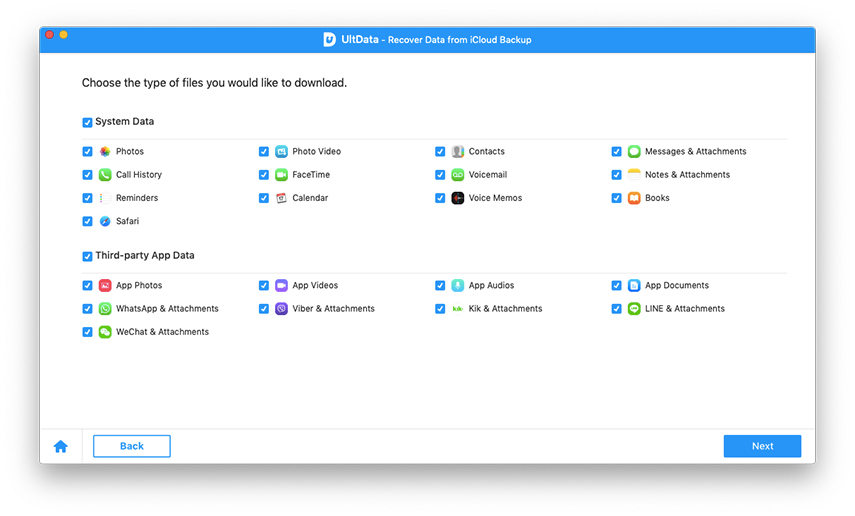
第3步:等待程序下載照片。下載過程完成後,預覽照片並選擇要保存到計算機的照片。單擊“恢復”以選擇保存圖像的位置。
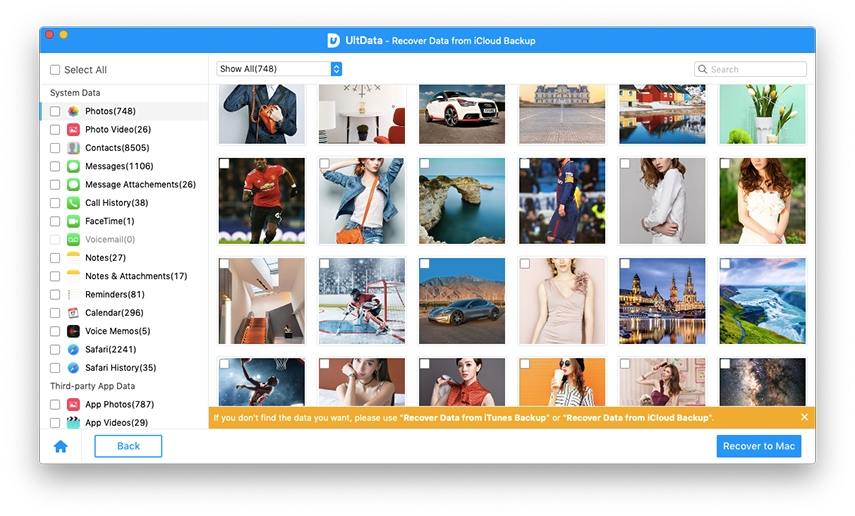
您選擇的所有照片將保存在您選擇的文件夾中。請注意,您可以對帳戶中的所有iCloud備份文件執行此操作。
摘要:
以上方法都可以幫助您輕鬆訪問Mac上的iCloud照片。但是如果你想要一種更簡單,侵入性更小,更可控的方法,你可能想嘗試使用適用於Mac的UltData 。